|
|
Interface del curso
Independientemente del formato de curso, la pantalla de un curso en Moodle está dividida en diferentes zonas:
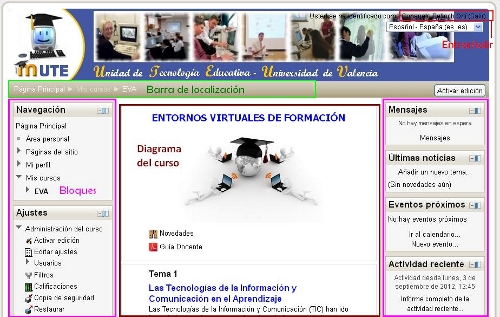
- Identificación del usuario. Una vez hemos accedido al curso con nuestro nombre y contraseña, el nombre aparecerá en la zona superior-derecha de la pantalla "Ud está en el sistema como ....".
- Entrar/Salir. Nos permite entrar o salir del entorno de aprendizaje moodle. Al pulsar sobre (Entrar) accederemos al cuadro de "Entrar al sitio" en el que deberemos identificarnos. Esta identificación es primordial para el acceso a las funcionalidades del curso. Además, en base a nuestra identificación moodle nos presentará la información de acuerdo al perfil asociado a la misma. Al pulsar sobre , no se cierra automáticamente Moodle, pero perdemos el perfil de usuario y los privilegios de acceso relacionados con el mismo.
- Barra de localización. En ella se van indicando la ruta seguida por el usuario al navegar en moodle, permitiéndonos acceder a una pantalla anterior pulsando directamente sobre el texto que la representa. Las dos primeras especificaciones hacen referencia a la pantalla inicial de Moodle y al curso seleccionado, que se presenta mediante el nombre abreviado, a continuación se irán indicando la ruta seguida por el usuario dentro del curso.
- Activar edición Este botón únicamente se presenta a los profesores y administradores del curso. Cuando se activa la edición la pantalla del curso se modifica presentando los iconos que nos permiten acceder a las diferentes herramientas de edición del curso, asimismo el botón cambia su estado a lo que nos permitirá finalizar la edición y visualizar el curso en su formato de presentación a los estudiantes.
- Bloques del curso. En la zona izquierda y derecha del curso se presentan diferentes cajas o bloques que nos permiten acceder a las funcionalidades, recursos y herramientas del curso de forma rápida. Los bloques se presentan como cajas con un título que hace referencia al contenido del bloque y un conjunto de enlaces en el interior de la caja. Estos bloques nos permiten administrar el curso, realizar el seguimiento de los estudiantes, organizar el curso y sus actividades en el calendario, etc...
- Diagrama del curso. En la zona central de la pantalla se presenta el diagrama del curso en el que se organiza y presentan los contenidos, recursos y actividades a realizar en el mismo. Esta zona puede presentar una estructura diferente en función del formato de curso seleccionado (temas, semanal, social). La primera vez que un profesor entra en el curso encontrará el diagrama del curso vacio, el cual se irá completando con el desarrollo que del mismo hagan el profesor o profesores del curso.

|